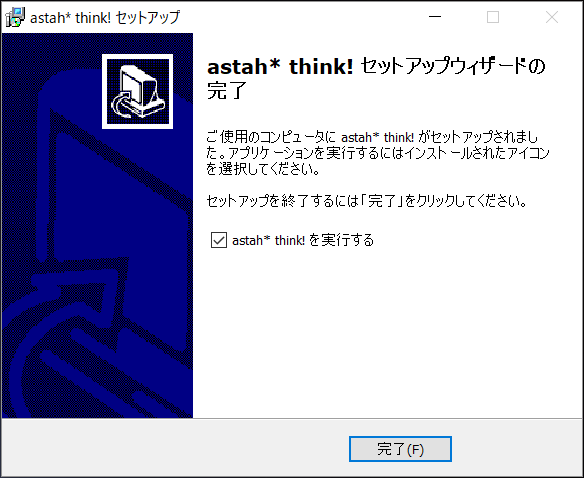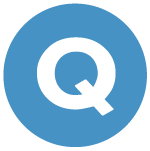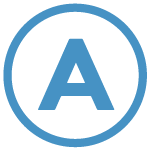astah* think! FAQ
よくあるご質問
astah* think!のインストール、バージョンアップの手順
初回のインストールとバージョンアップは同じ手順です。
- ダウンロードページから、astah* think!をダウンロードします
- ダウンロードしたファイルを、ダブルクリックして実行します。
- 表示されるダイアログで、セットアップに使用する言語(日本語もしくは英語)を選択し、[OK]ボタンを押下します。

- セットアップウィザードの開始ダイアログが表示されますので[次へ]ボタンを押下します。
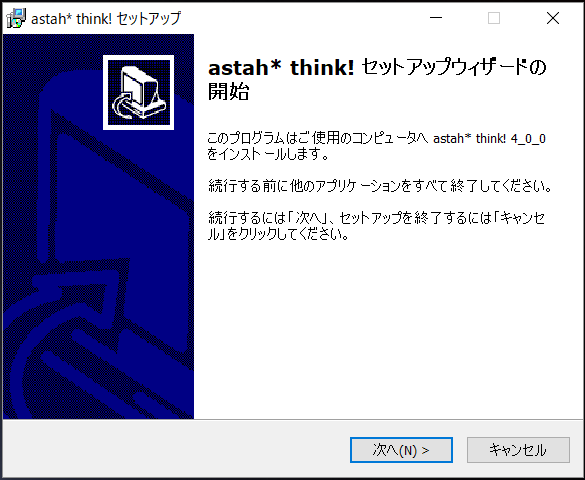
- 使用許諾契約書が表示されますので、必ずお読みになり同意される方は[同意する]にチェックを付けて[次へ]で進んでください。
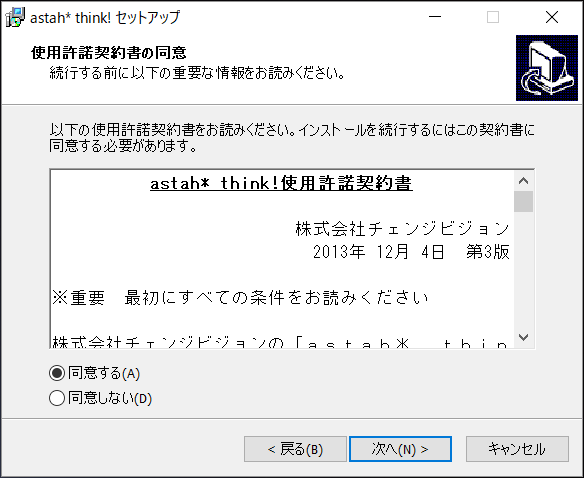
- インストール先を指定します。デフォルトのインストールフォルダを変更したい場合は、[参照]ボタンを押下し、フォルダを選択してください。
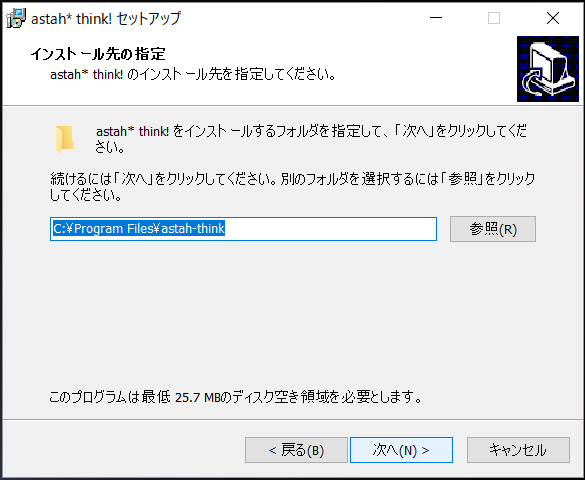
- Java Runtime
Environment(JRE)のインストール有無を選びます。通常は同時にインストールしますが、不要な方はチェックを外すこともできます。但し同梱以外のJavaでは、製品が正常に動作しない可能性もあります。可能な限りチェックを外さずインストールしてください。
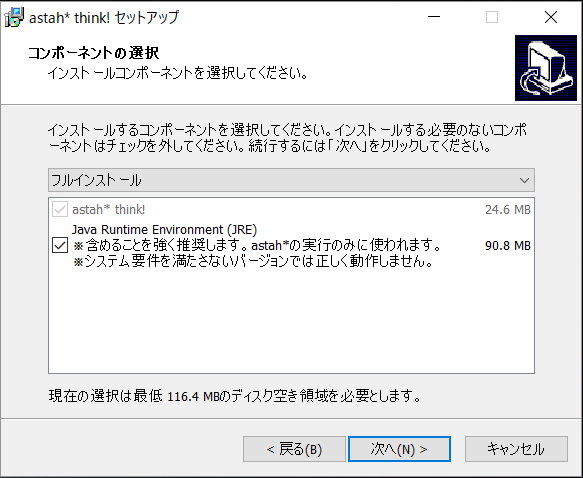
- プログラムグループ作成の有無を選択します。通常は「次へ」進みます。
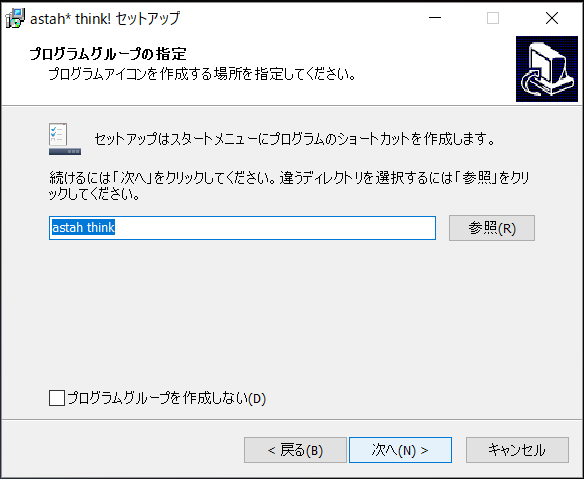
- デスクトップのアイコン作成やクイック起動アイコン、ファイルの関連付けの選択ダイアログです。必要に応じてチェックを変更してください。
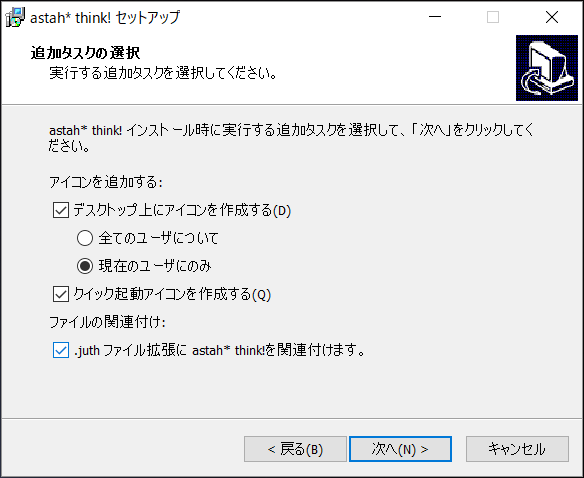
- インストール準備完了ダイアログが表示されます。変更したい部分がある場合は[戻る]ボタンで該当ダイアログに戻って設定し直してください。
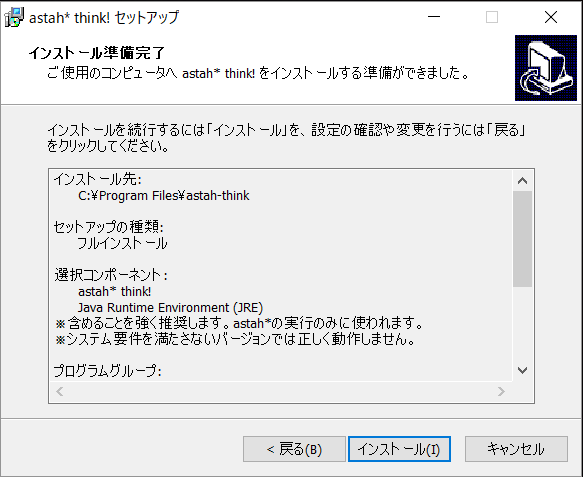
- 完了画面が表示されれば、インストールは完了です。
ライセンスをお持ちの方は、astah think!を起動してライセンス設定に進んでください。